Laptop geht nicht an: Was tun?
Inhalt
- Laptop geht nicht an: Zusammenfassung
- Halte den Power-Button lange gedrückt
- Entferne externe Datenträger und Geräte
- Stecke das Netzteil an
- Tausche den Akku aus
- Versuche das Laden mit einem anderen Netzteil
- Prüfe, ob das Display funktioniert
- Schalte zwischen externem und internem Display um
- Tausche die CMOS-Batterie auf der Platine
- Wenn der Laptop immer noch nicht startet

stock.adobe.com/lucid_dream
Dein Laptop geht nicht an? Dann muss nicht gleich ein Defekt vorliegen. Manchmal gibt es einfache Lösungen, mit denen du das Gerät wieder in Gang setzen kannst.
Laptop geht nicht an: Zusammenfassung
- Halte den Power-Button lange gedrückt
- Entferne externe Datenträger und Geräte
- Stecke das Netzteil an
- Tausche den Akku aus
- Versuche das Laden mit einem anderen Netzteil
- Prüfe, ob das Display funktioniert
- Schalte zwischen externem und internem Display um
- Tausche die CMOS-Batterie auf der Platine
- Wende dich an den Hersteller oder Händler
Dass ein Laptop nicht sofort nach dem Drücken des Power-Buttons anspringt, kann schon mal vorkommen. In vielen Fällen ist das Gerät aber nicht defekt, sondern verhält sich wegen einer Einstellung oder eines Bugs nur anders als erwartet. Wir verraten dir, was du tun kannst, um das Notebook wieder in Gang zu setzen.
Entferne externe Datenträger und Geräte

stock.adobe.com/Mymemo
Angesteckte Festplatten, USB-Sticks, SD-Karten oder andere externe Geräte können dazu führen, dass der Computer nicht korrekt hochfährt. Entferne alle externen Geräte und versuche dann erneut, den Laptop zu starten.
Stecke das Netzteil an
Es kann sein, dass der Akku des Laptops komplett entladen ist und das Gerät deshalb nicht mehr anspringt. Schließe deshalb das Netzteil an und versuche es noch einmal. Sollte es nicht klappen, warte einige Minuten und wiederhole den Versuch dann.
Oft muss der Akku ein wenig geladen sein, bevor sich das Gerät wieder einschalten lässt. In seltenen Ausnahmefällen kann es auch vorkommen, dass du den Akku erst komplett wieder aufladen musst, bevor das Gerät reagiert.
Tausche den Akku aus

stock.adobe.com/RioPatuca Images
Auch ein defekter Akku kann dafür sorgen, dass sich der Laptop nicht mehr starten lässt. Eine sichere Möglichkeit, um zu prüfen, ob das Notebook defekt ist oder nicht, besteht leider nicht.
Du kannst aber trotzdem versuchen, den Akku zu tauschen. Bei einigen Modellen lässt dieser sich einfach von außen abnehmen, oft musst du das Gerät jedoch aufschrauben und die Kontakte zwischen Akku und anderen Komponenten lösen. Wenn du dir einen solchen Eingriff nicht zutraust, wende dich lieber an Fachpersonal.
Tipp: Bei uns findest du auch die besten Laptops mit langer Akkulaufzeit.
Versuche das Laden mit einem anderen Netzteil
Es kann auch sein, dass der Akku des Laptops komplett entladen ist und das Netzteil einen Defekt hat. In so einem Fall wird der Rechner selbst bei lange angestecktem Netzteil nicht mehr starten. Versuche, den Laptop mit einem anderen kompatiblen Netzteil aufzuladen, um einen Defekt auszuschließen.
Prüfe, ob das Display funktioniert
Es kann sein, dass der Laptop zwar startet, das Display aber schwarz bleibt. Ursache kann ein Defekt am Display selbst, der Grafikkarte oder ein beschädigter Kontakt sein. In allen drei Fällen bist du auf professionellen Support angewiesen und solltest dich an den Händler oder Hersteller wenden.
Es muss aber nicht unbedingt ein Defekt vorliegen. Einige Laptops verfügen über eine Taste, mit der sich das Display deaktivieren lässt. Vielleicht hast du die Anzeige nur versehentlich ausgeschaltet. Die entsprechende Taste befindet sich in der Regel als Zweitbelegung auf einer der Tasten F1 bis F12 und ist mit einem Monitor-Symbol gekennzeichnet. Drücken kannst du sie, indem du zusätzlich die Taste FN gedrückt hältst.
Schalte zwischen externem und internem Display um
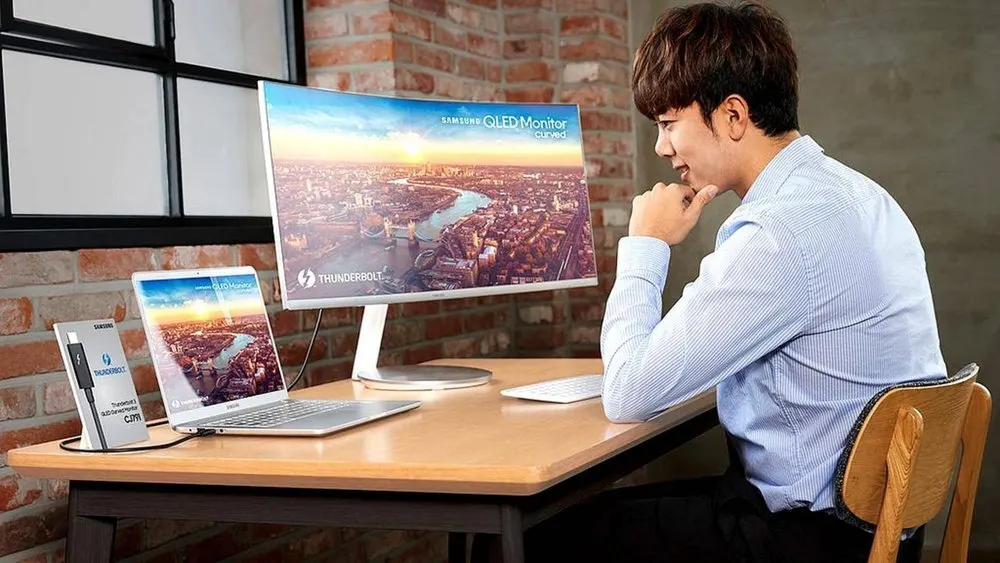
Samsung
Falls du zuvor ein externes Display an deinen Laptop angeschlossen hattest, kann es auch sein, dass der Computer diesen Monitor noch immer für die Bildausgabe verwenden möchte und das eigene Display deaktiviert hat.
Dieses Problem kannst du lösen, indem du mehrfach die Tastenkombination Windows + P drückst, bis dein Display wieder etwas anzeigt. Mit der Kombination schaltest du die verschiedenen Monitor-Setups durch, die an deinem Laptop bereitstehen. Sollte nach spätestens fünfmal drücken kein Bild erscheinen, wird dir diese Lösung aber nicht weiterhelfen.
Tausche die CMOS-Batterie auf der Platine

stock.adobe.com/bnenin
Diese letzte Lösung empfehlen wir dir nur, wenn du einigermaßen versiert beim Herumbasteln an Technik bist und wenn die Garantie deines Laptops ohnehin schon abgelaufen ist.
Auch wenn es selten vorkommt: Bei älteren Geräten kann es passieren, dass die CMOS-Batterie auf dem Mainboard keinen Saft mehr hat. Dadurch ist das BIOS, das zunächst beim Starten des Laptops einsetzt, nicht mehr in der Lage, das eigentliche Betriebssystem zu starten.
Die gute Nachricht: Bei der CMOS-Batterie handelt es sich um eine handelsübliche CR2032-Knopfzelle. Die schlechte Nachricht: du musst den Laptop öffnen, die Batterie dann auch finden, sie entfernen und gegen eine neue austauschen und das Ganze dann auch wieder zusammensetzen. Wir empfehlen diese Prozedur daher nur erfahrenen Anwendern, wenn sicher ist, dass die CMOS-Batterie das Problem ist.
Wenn der Laptop immer noch nicht startet
Wenn du verschiedene Schritte unternommen hast, der Laptop aber immer noch nicht starten will, ist ein ernstzunehmender Hardware-Defekt sehr wahrscheinlich. Wende dich am besten an den Hersteller oder den Händler, um dich über Reparatur-Möglichkeiten zu informieren.
Beiträge zu Laptops
- Laptop schneller machen: Das kannst du tun
- Laptop-Lüfter reinigen: So funktioniert’s
- Laptops mit langer Akkulaufzeit in Tests 2025: Die Top-Notebooks im Vergleich
- Laptop-Akku lädt nicht: Daran kann es liegen
- Laptop-Lautsprecher funktionieren nicht: Das hilft
- Bester Laptop bis 1.000 Euro: Starke Modelle für Gaming und Office
Ratgeber zu WLAN
- Service
Startklar Notebook & PC
Weitere praktische Tipps zum Thema Notebook
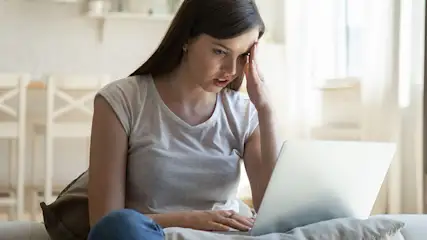
Wann brauche ich ein neues Notebook?
Mehr erfahren über Wann brauche ich ein neues Notebook?
Beste Laptops in Tests: Aktueller Vergleich 2025
Mehr erfahren über Beste Laptops in Tests: Aktueller Vergleich 2025
